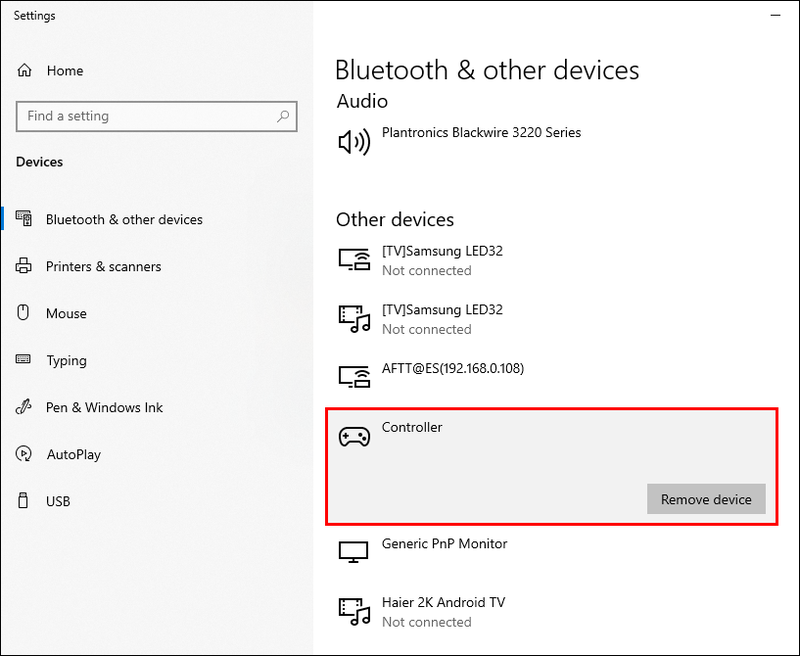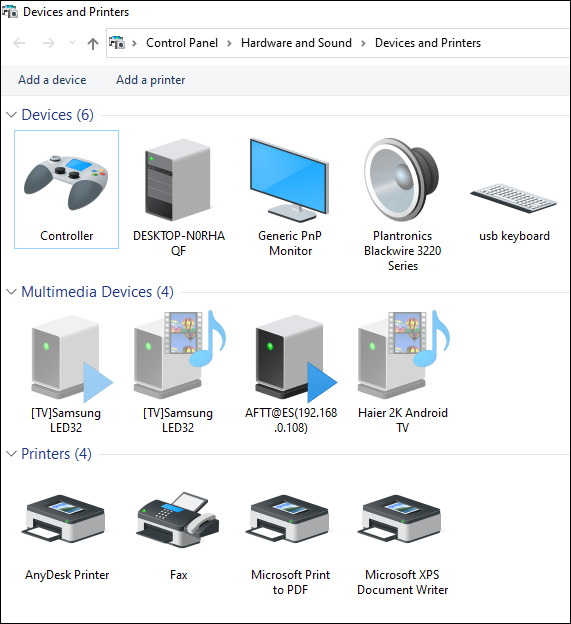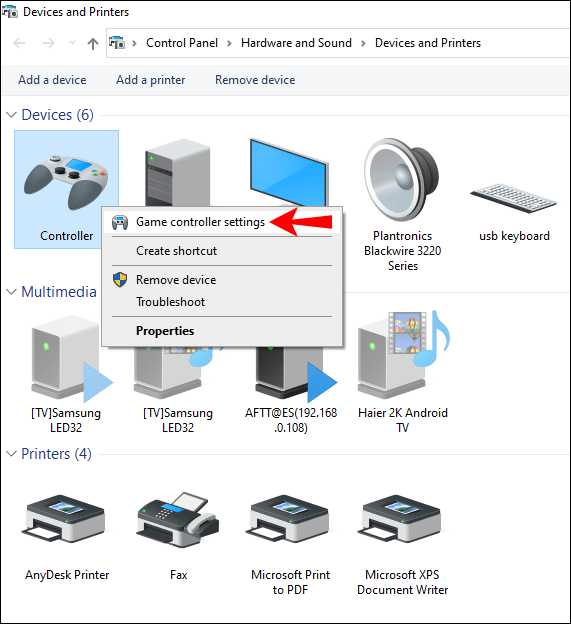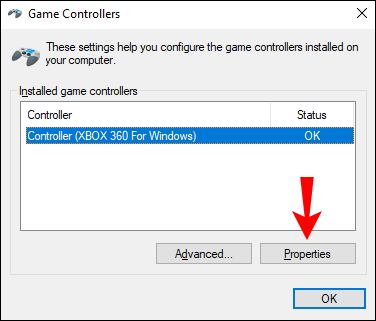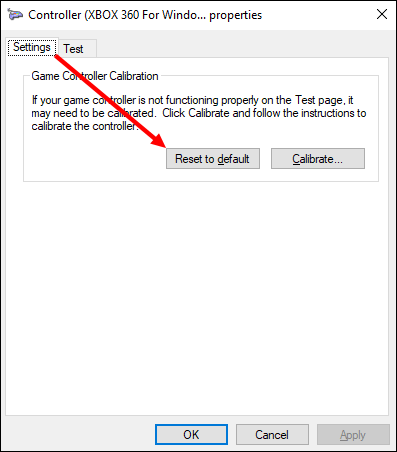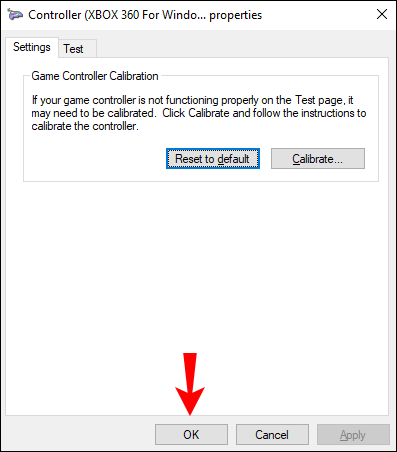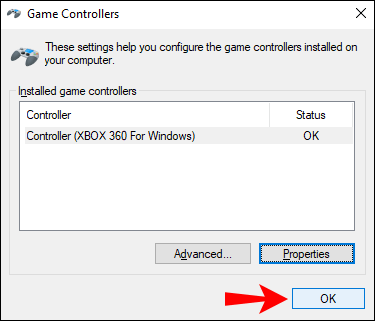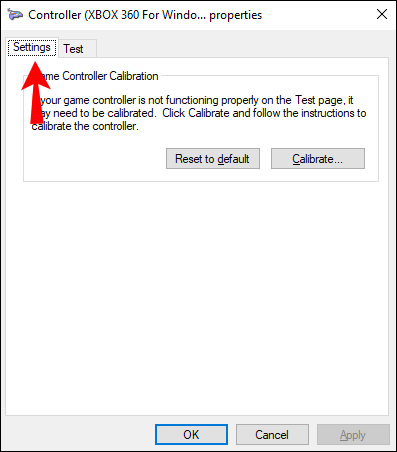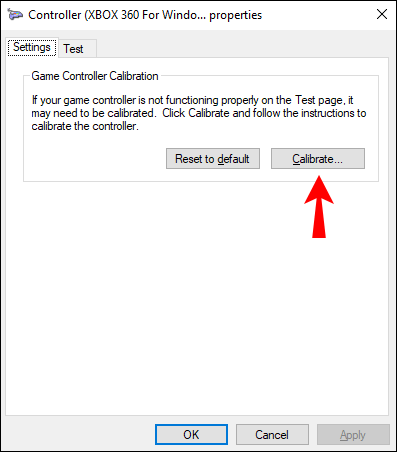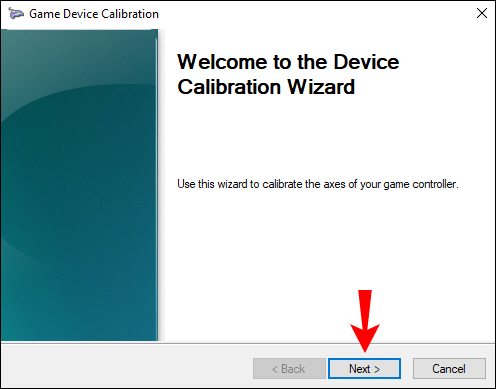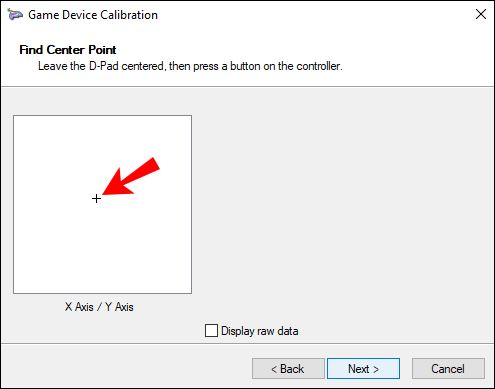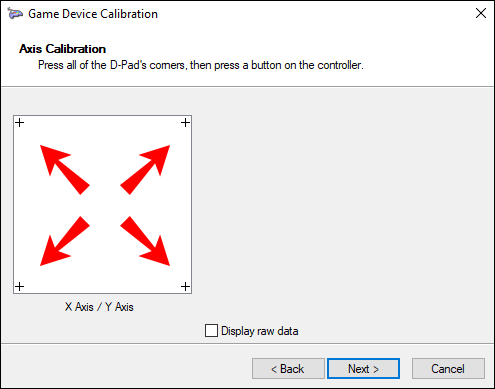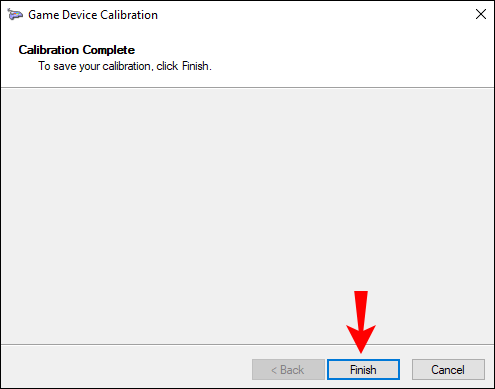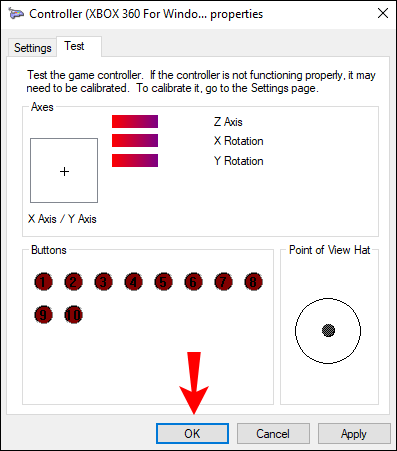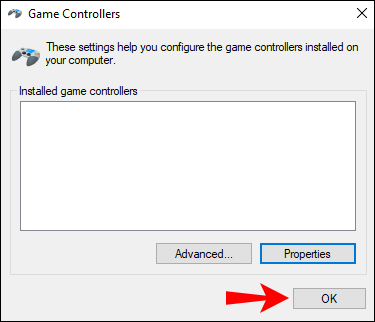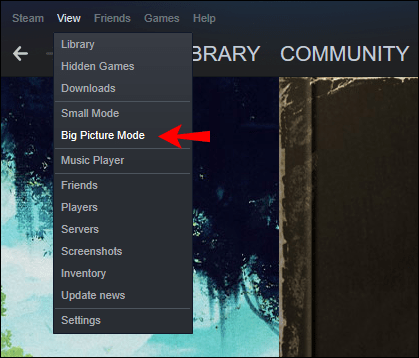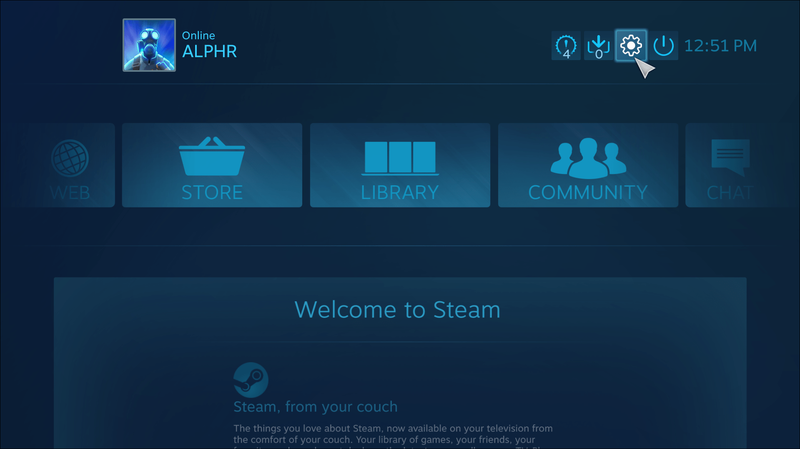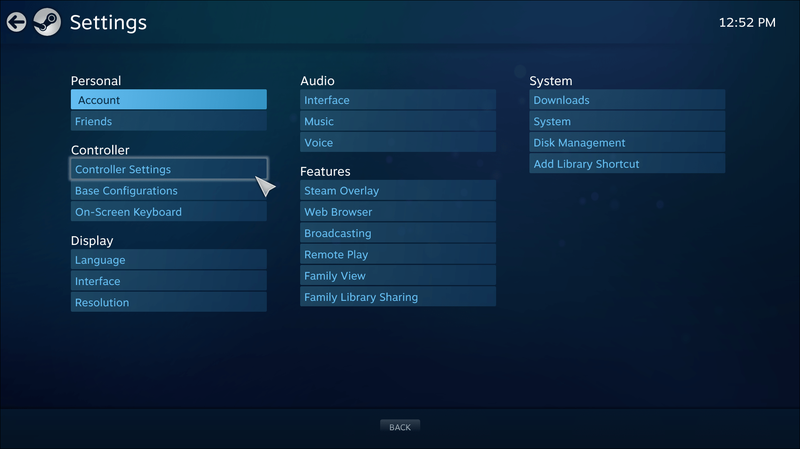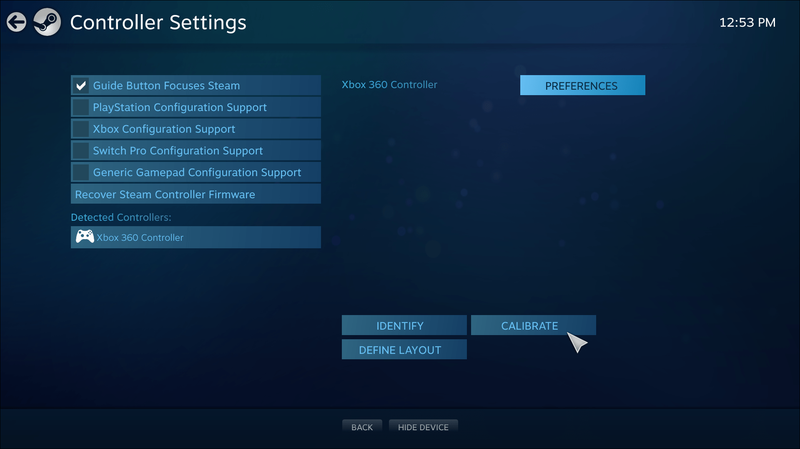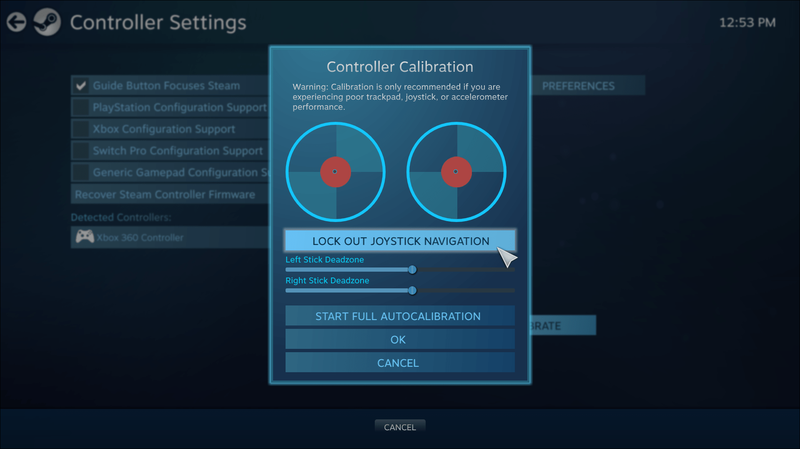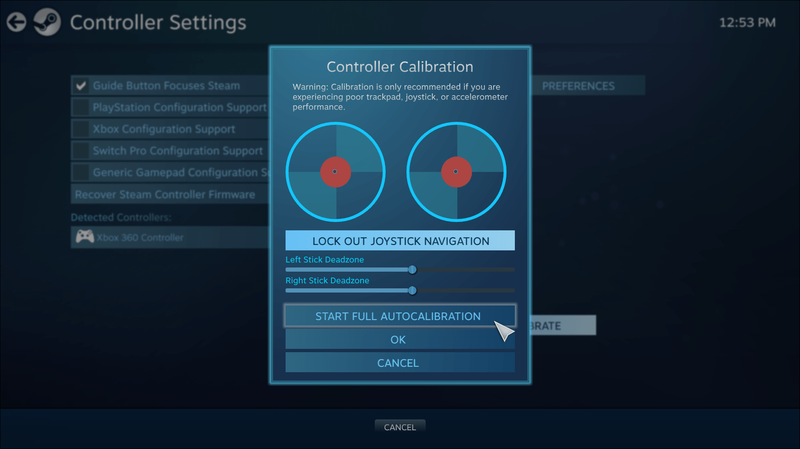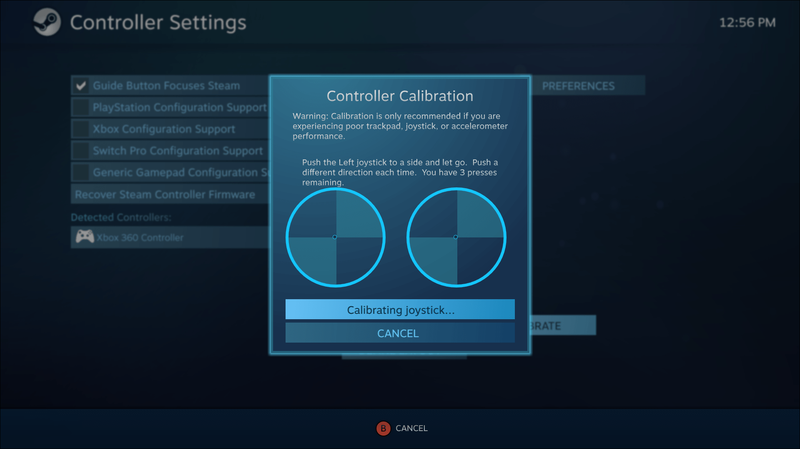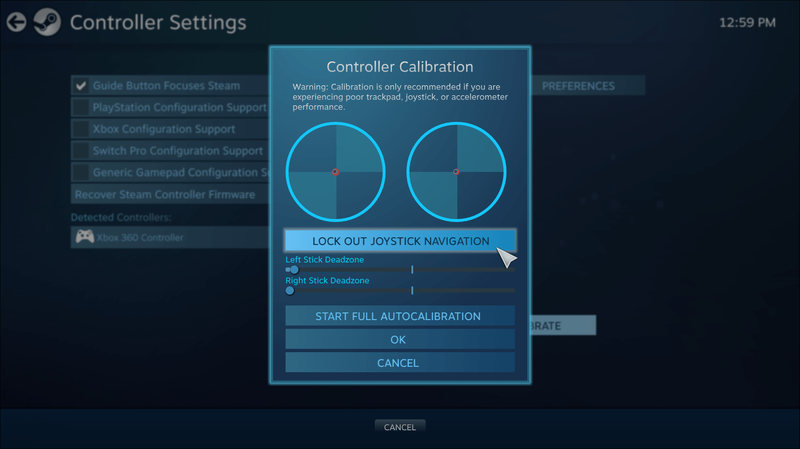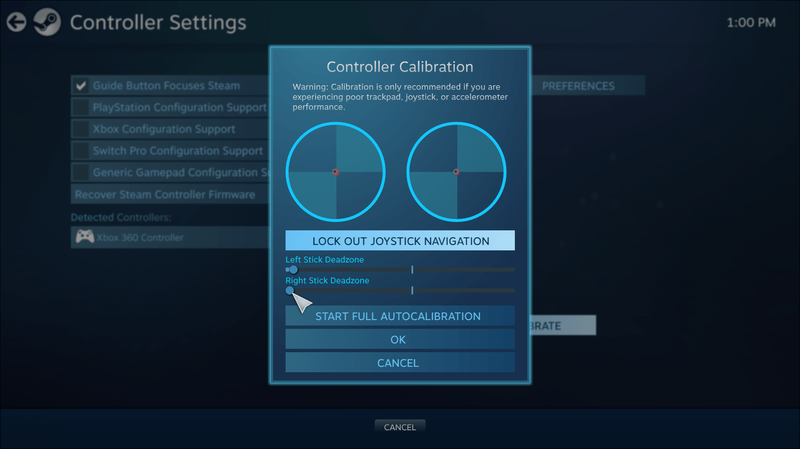Wszyscy gracze wiedzą, jak ważna jest konserwacja sprzętu, w tym upewnianie się, że kontrolery są w idealnym stanie. Niektóre problemy mogą często zepsuć twój cel, a nawet ruch, ponieważ konkurencyjne strzelanki wymagają najbardziej precyzyjnych działań. Na szczęście istnieją sposoby na zresetowanie osi kontrolera w systemie Windows 10.

Jeśli chcesz dowiedzieć się, jak skalibrować kontroler w systemie Windows 10, ten artykuł Ci pomoże. Jest wiele opcji do naśladowania. Odpowiemy również na kilka palących pytań, które możesz mieć.
Jak skalibrować kontroler PS lub Xbox w systemie Windows 10
Wszystkie komputery z systemem Windows 10 są dostarczane z programem o nazwie Narzędzie kalibracji. Działa ze wszystkimi kontrolerami USB, w tym kontrolerami PlayStation i Xbox. Możesz nawet użyć go do kontrolera Nintendo Switch Pro, jeśli chcesz.
Zanim przejdziemy do kroków, spróbujmy czegoś innego.
Zresetuj kalibrację kontrolera do wartości domyślnych
Ta metoda jest świetna do radzenia sobie z drobnymi problemami. Zasadniczo odświeża kalibrację kontrolera, tak jak odświeżasz nieprawidłowo działającą lub wolną stronę internetową w przeglądarce. Kroki są niezwykle proste i możesz zakończyć cały proces w niecałą minutę.
Oto kroki resetowania kalibracji sterownika:
- Upewnij się, że kontroler jest podłączony i odczytywany przez komputer z systemem Windows 10.
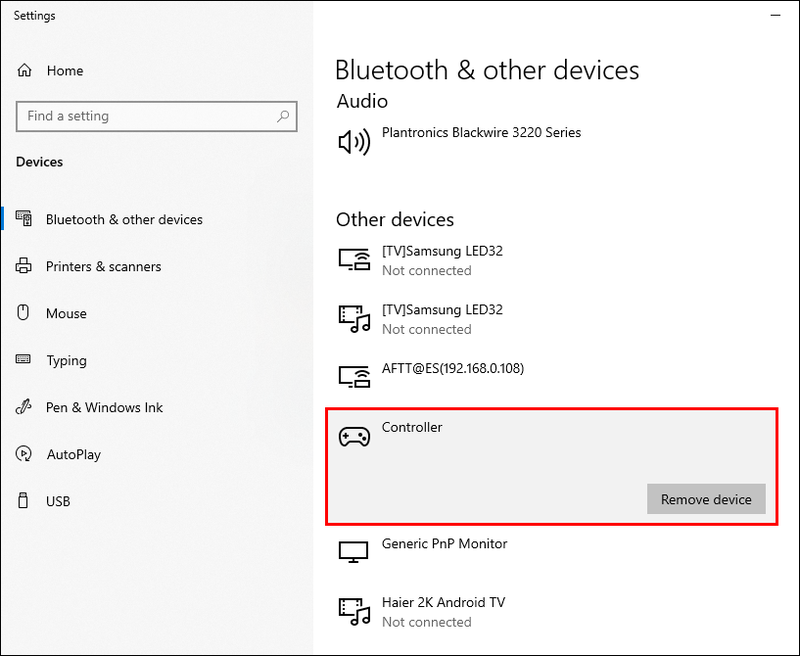
- Przejdź do ustawień urządzeń i drukarek.
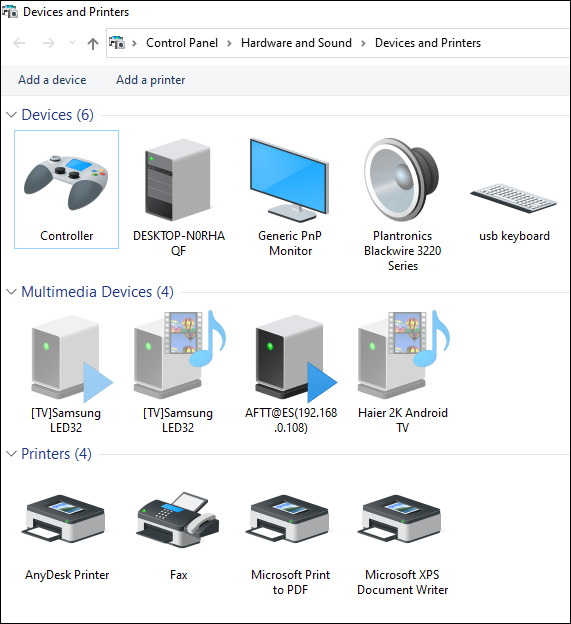
- Znajdź swój kontroler i kliknij go prawym przyciskiem myszy.
- Wybierz Ustawienia kontrolera gier z menu rozwijanego.
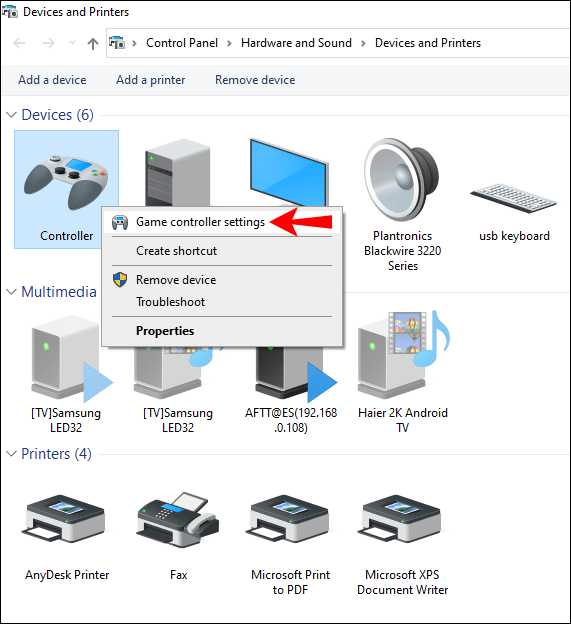
- Wybierz Właściwości w nowym oknie.
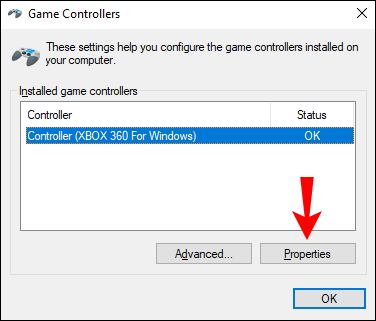
- Na karcie Ustawienia wybierz Przywróć domyślne.
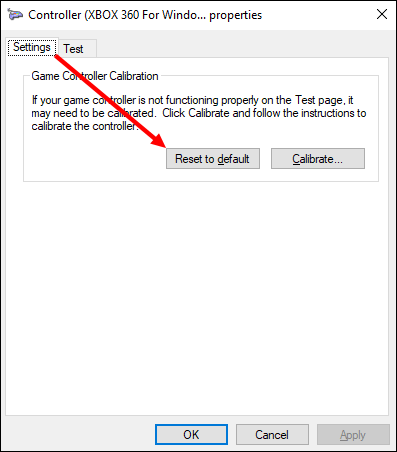
- Po zakończeniu wybierz OK, aby zakończyć.
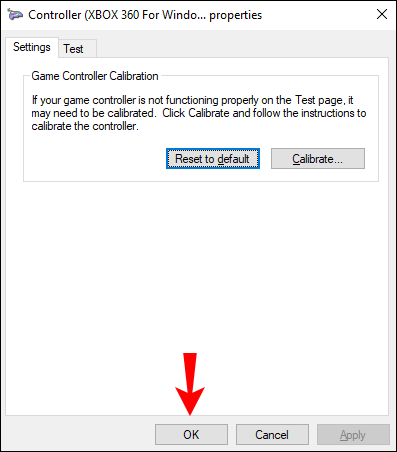
- Zrób to samo dla oryginalnego okna kontrolera.
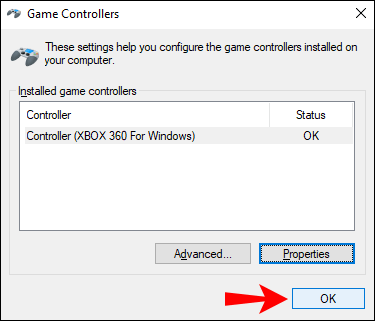
- Twój kontroler powinien być teraz w fabrycznej kalibracji i możesz zamknąć urządzenia i drukarki, jeśli chcesz.
To szybkie rozwiązanie skutecznie eliminuje dziwne ustawienia czułości i kalibracji. Jednak czasami może nie działać. Jeśli metoda szybkiego resetowania nie działa, możesz wypróbować następną metodę.
Skalibruj kontroler gier za pomocą narzędzia do kalibracji
Narzędzie do kalibracji jest niezawodne w przywracaniu kontrolera do formy. Ten proces trwa dłużej, ponieważ będziesz musiał postępować zgodnie z instrukcjami. Jednak narzędzie podpowie Ci, co robić.
Oto, jak ręcznie kalibrować kontroler gier za pomocą narzędzia kalibracji:
- Przejdź do urządzeń i drukarek.
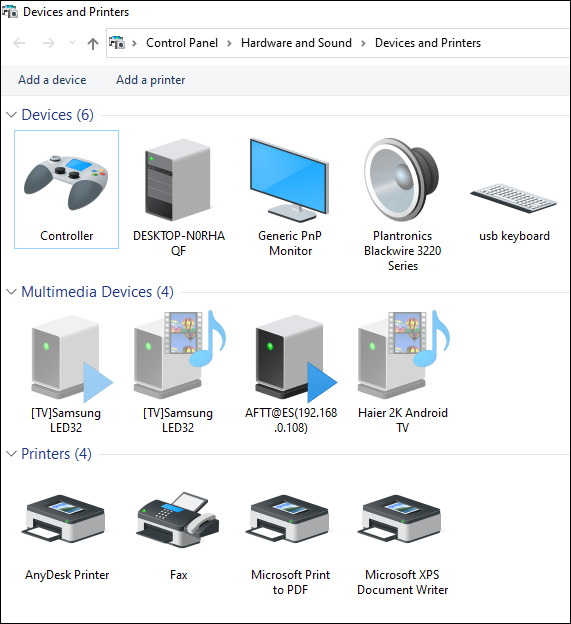
- Zlokalizuj kontroler ze sprzętu.
- Kliknij prawym przyciskiem myszy kontroler i wybierz Ustawienia kontrolera gier.
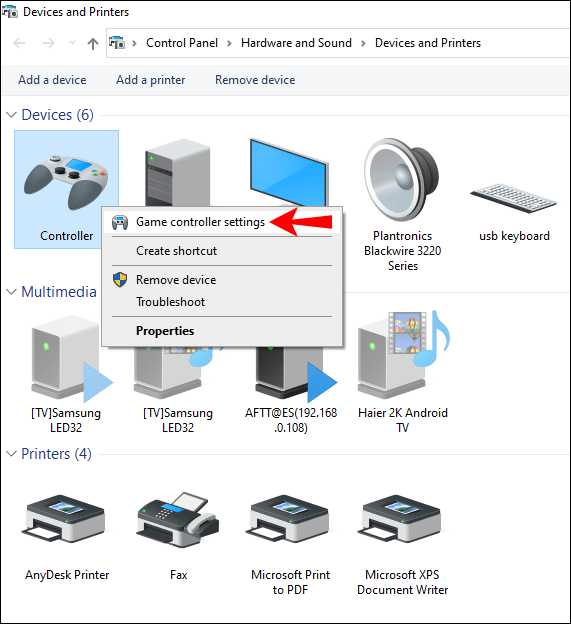
- Upewnij się, że wybierasz właściwy kontroler, a następnie wybierz Właściwości.
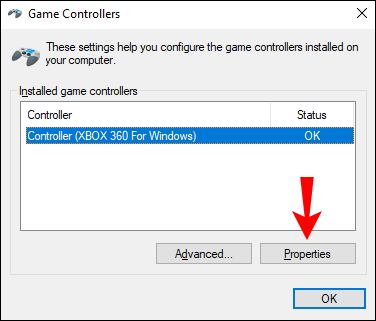
- Przejdź do zakładki Ustawienia w nowym oknie.
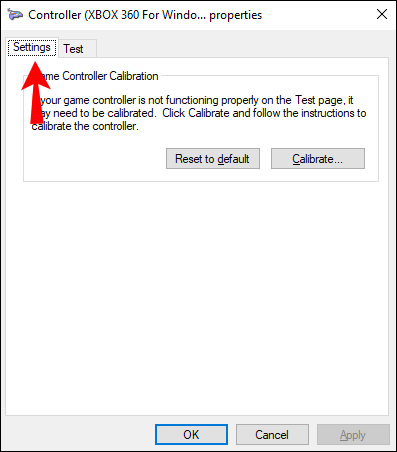
- Wybierz Kalibruj.
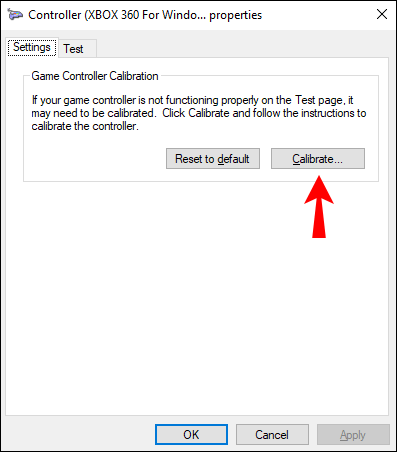
- Narzędzie kalibracji zostanie uruchomione i po prostu wybierz Dalej, aby rozpocząć.
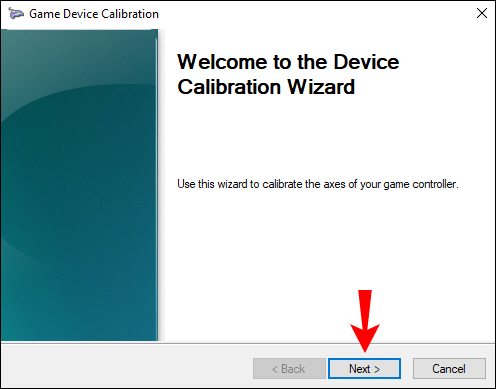
- Pozostaw pada kierunkowy (Xbox) lub lewy drążek (PS) wyśrodkowany i naciśnij dowolny przycisk.
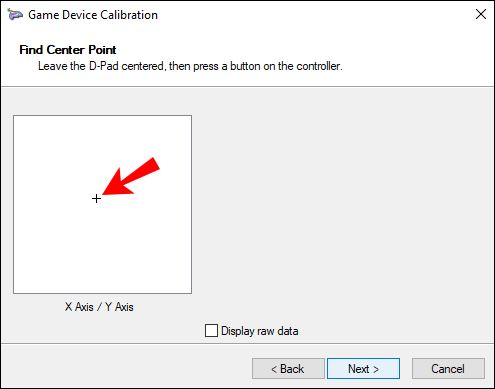
- Przesuń D-pad (Xbox) lub lewy drążek (PS) do wszystkich czterech rogów, a następnie naciśnij dowolny przycisk.
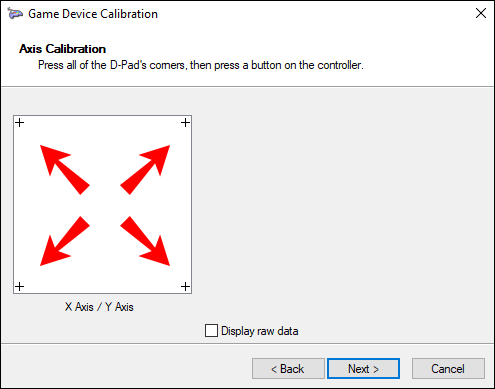
- Powtórz krok 8.
- Przesuń spusty w górę iw dół do końca, a następnie naciśnij dowolny przycisk.
- Przesuń prawy drążek w lewo i w prawo na kontrolerze do końca, a następnie naciśnij dowolny przycisk.
- Zrób to samo dla prawej drążka w górę iw dół.
- Po zakończeniu wybierz Zakończ, aby zakończyć proces.
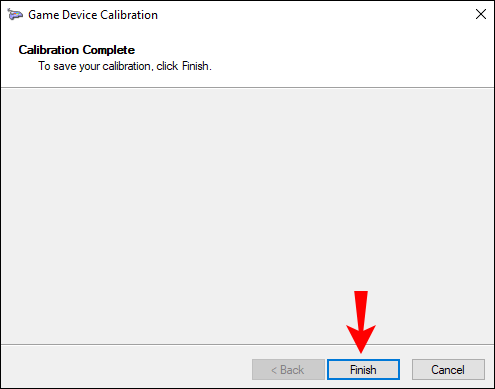
- Sprawdź, czy wszystko działa.
- Wybierz Zastosuj i OK, gdy skończysz.
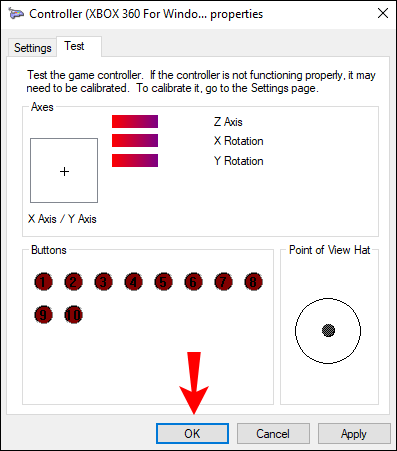
- Wybierz OK dla pierwotnego okna ustawień kontrolera.
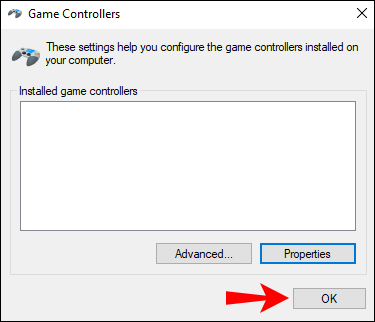
- Teraz możesz zacząć grać w gry.
Kalibracja ręczna może rozwiązać problemy, których nie można zresetować. Zwykle po sesji rekalibracji kontroler będzie jak nowy.
Jeśli chcesz dowiedzieć się, jak przeprowadzić kalibrację za pomocą Steam, zapoznaj się z następną sekcją.
Skalibruj swój kontroler gier za pomocą Steam
Czy wiesz, że Steam ma własną funkcję kalibracji kontrolera? Jest bardziej dogłębny, a nawet pozwala dostosować martwe strefy. Możesz nawet dostroić ustawienia kontrolera dla poszczególnych gier, nawet jeśli gra nie obsługuje kontrolerów USB.
Oto jak wykonać podstawową kalibrację za pomocą Steam:
- Uruchom klienta Steam.
- Otwórz tryb Big Picture, klikając go na górnym pasku.
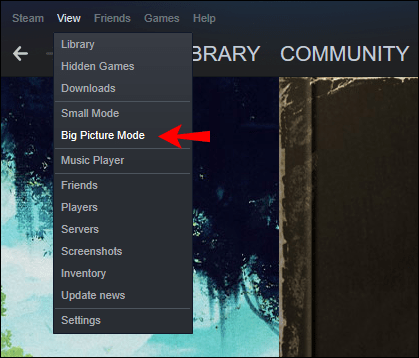
- Kliknij tryb ustawień.
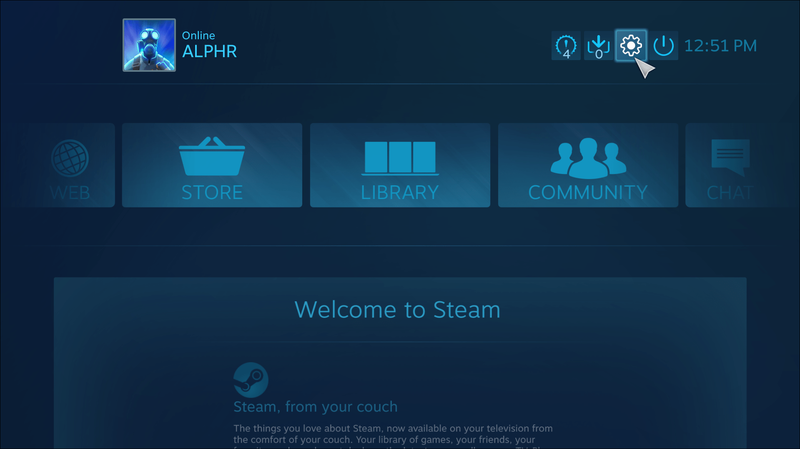
- Przejdź do Kontroler, a następnie Ustawienia kontrolera.
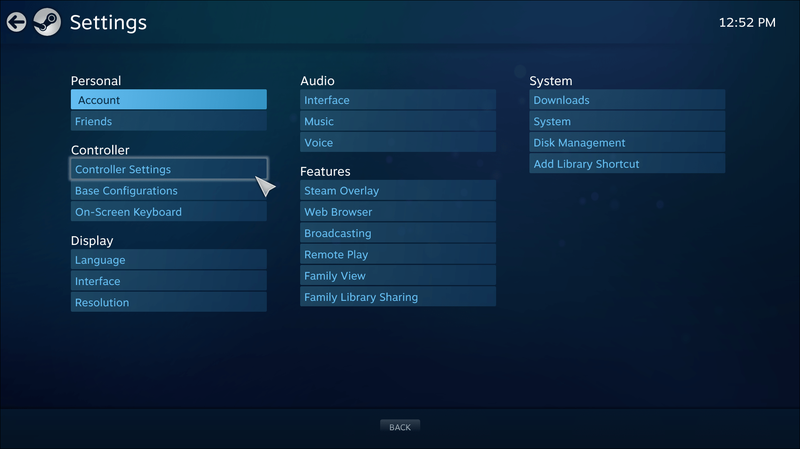
- Wybierz kontroler, a następnie wybierz opcję Kalibruj.
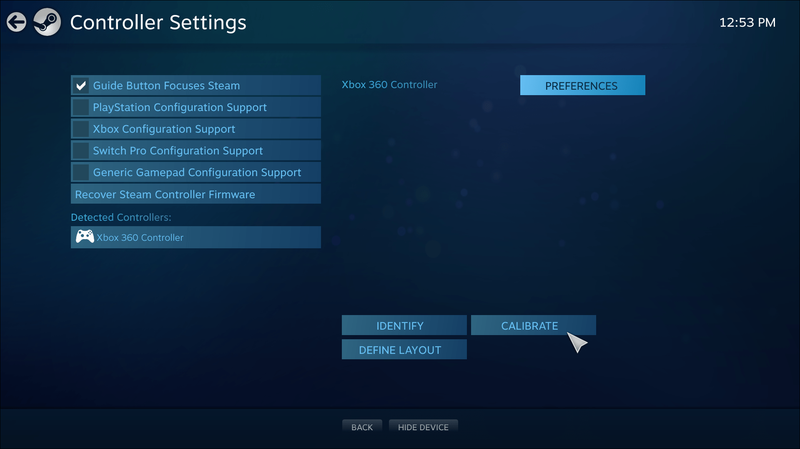
- Najpierw włącz nawigację z blokadą joysticka.
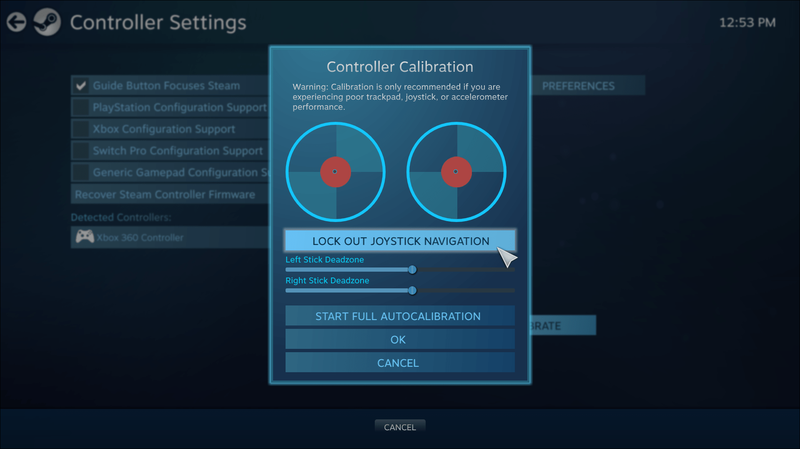
- Następnie wybierz Uruchom pełną autokalibrację.
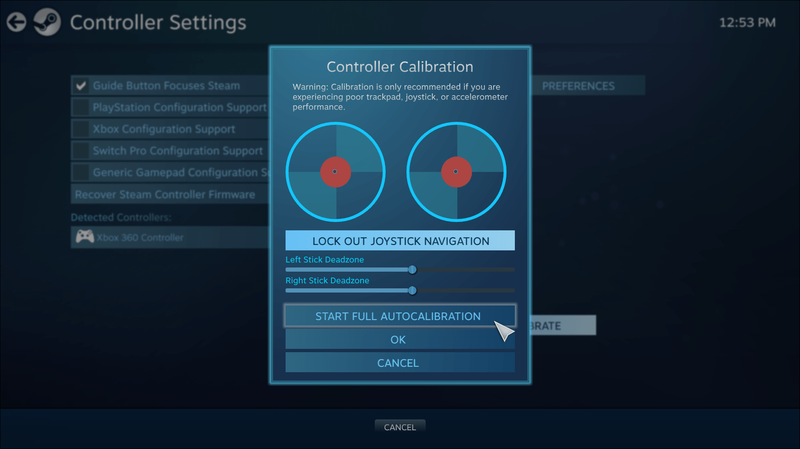
- Postępuj zgodnie z instrukcjami i poruszaj gałkami analogowymi 10 razy w różnych kierunkach.
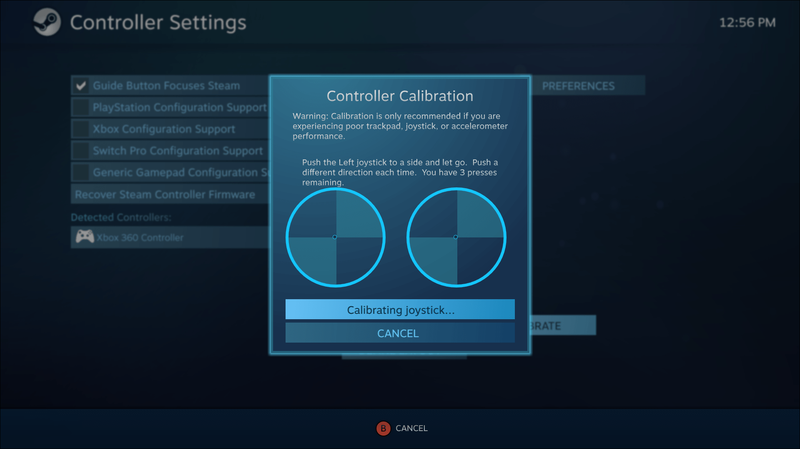
- To jest podstawowa autokalibracja.
Następnie musisz wrócić i wykonać następujące kroki:
- Wybierz ponownie Kalibruj.
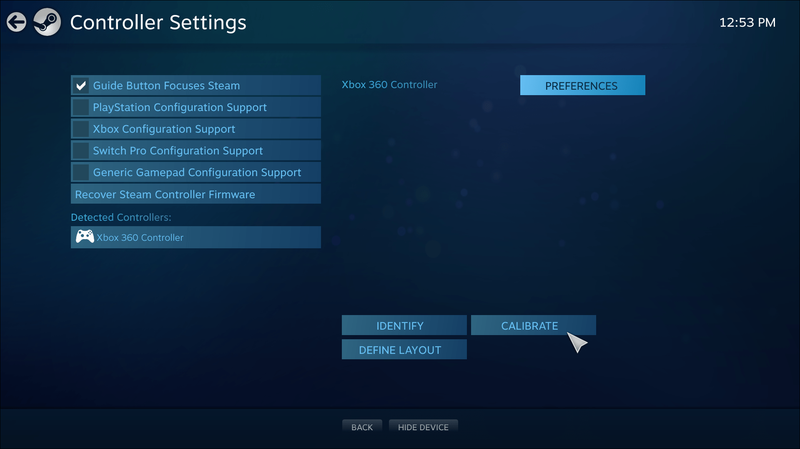
- Tym razem wyłącz nawigację za pomocą joysticka.
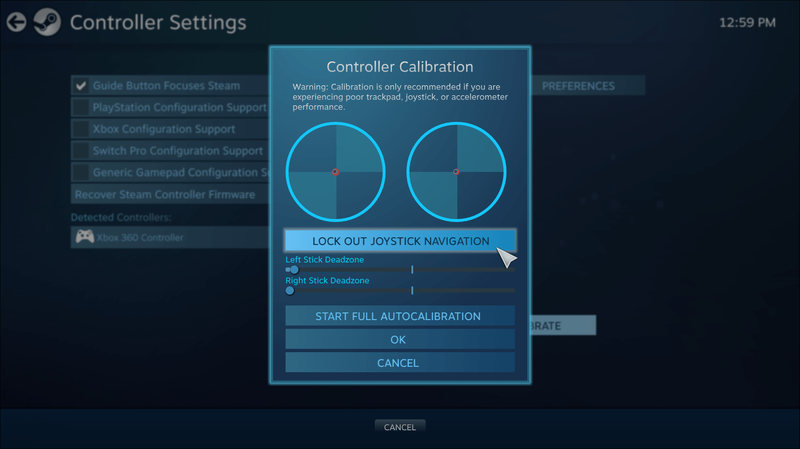
- Dostosuj martwe strefy obu drążków, aż poczujesz się komfortowo z ustawieniami.
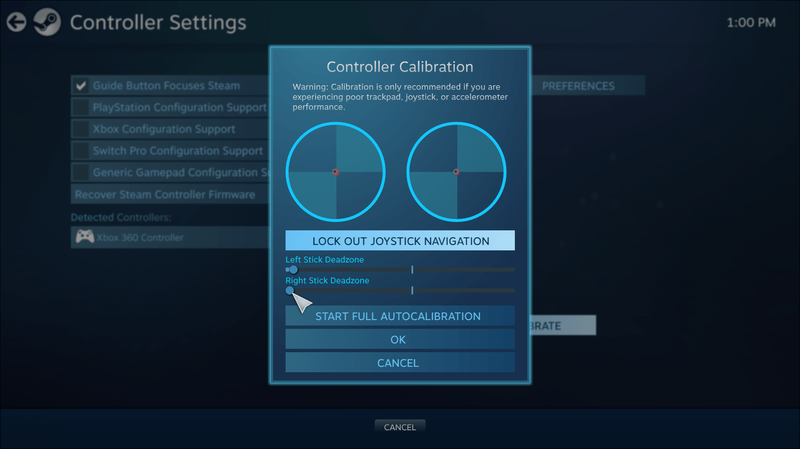
- Po zakończeniu wróć do ekranu Ustawienia kontrolera.
Aby dostosować ustawienia dla poszczególnych gier, wybierz opcję Wsparcie konfiguracji konsoli Xbox lub Wsparcie konfiguracji PlayStation w zależności od posiadanego kontrolera. Następnie wybierz grę, do której chcesz dostosować, i zaszalej w ustawieniach, jeśli chcesz.

Skalibruj swój kontroler gier online
Niektóre strony internetowe umożliwiają kalibrację kontrolera. Jeden z nich jest Tester gamepada i jest całkowicie darmowy. Jest bardzo szorstki, ale nadal działa dobrze, gdy używasz go do kalibracji kontrolera.
Gamepad Tester ma kilka funkcji eksperymentalnych, ale nie są one szczególnie istotne, jeśli nie debugujesz kontrolera. Prosty proces powinien działać dla Ciebie.
Po prostu postępuj zgodnie z instrukcjami, aby skalibrować kontroler. Po sesji kalibracyjnej powinno być lepiej.
Przetestuj kalibrację
Mogłeś wcześniej przetestować kalibrację za pomocą narzędzia do kalibracji, ale nie ma lepszego sposobu na przetestowanie jej niż granie w grę, która wymaga precyzji. Na przykład możesz załadować strzelankę pierwszoosobową (FPS) lub grę wyścigową. Oba gatunki wymagają bardzo precyzyjnych danych wejściowych, aby wyróżniać się w rozgrywce.
jak zmienić nazwę gry parowej
Spróbuj i sprawdź, czy twoje dane wejściowe i ruch są płynniejsze. Zwykle kalibracja może przywrócić działanie kontrolera do stanu fabrycznego. Oczywiście nie oznacza to, że twoja czułość w grze i ustawienia martwej strefy zostaną wyczyszczone, ponieważ są one specyficzne dla gry.
Niektóre gry wideo mają nawet opcję kalibracji kontrolera. Zwykle jest to takie samo na różnych platformach, więc możesz skalibrować kontroler w grze wideo, niezależnie od tego, czy grasz na PC, PS5 czy Xbox One.
Dodatkowe często zadawane pytania
Dlaczego miałbym to zrobić?
Są chwile, kiedy kontroler rozwija dziwne odczyty i ustawienia, szczególnie jeśli używasz go na platformach, których nie powinieneś. Używanie kontrolera PS4 lub PS5 na komputerze może na przykład skutkować niektórymi nieoptymalnymi ustawieniami i martwymi strefami.
Dzięki kalibracji poprawiasz samopoczucie na platformie, z której korzystasz. Oczywiście dostosowanie ustawień gry może pomóc, ale zdarzają się sytuacje, w których kalibracja jest lepsza.
Zwykle kontrolery Xbox są wstępnie skalibrowane, aby działały dobrze na PC, ale jeśli zauważysz, że jest to dziwne, zawsze możesz je skalibrować, aby upewnić się, że działa dobrze.
Starsze kontrolery mogą również stać się mniej dokładne, gdy używasz ich przez długi czas. Kalibracja pomaga dać mu nowe życie, choć nie rozwiązuje wszystkich problemów. Jeśli dla twojego kontrolera nie działa nawet intensywna kalibracja, czas na nowy.
Jaka jest oś Z na kontrolerze?
Oś Z to oś przycisków wyzwalających na kontrolerze Xbox. Gdy oba wyzwalacze znajdują się w pozycji neutralnej, wartość powinna wynosić 50%. Lewy wyzwalacz zmniejsza ją do 0%, podczas gdy prawy wyzwalacz zwiększa wartość do 100%.
Jakie kontrolery obsługuje Steam?
Istnieje wiele różnych kontrolerów, których możesz używać na Steam. Oto najczęstsze:
• Kontroler Steam
• Wszystkie kontrolery Xbox, nowe lub stare, przewodowe lub bezprzewodowe
• Kontroler PS4, przewodowy lub bezprzewodowy
• Kontroler PS5, przewodowy lub bezprzewodowy
• Przewodowy kontroler Nintendo Switch Pro
Aby uzyskać bardzo szczegółową bazę obsługiwanych kontrolerów, odwiedź tę stronę strona aby dowiedzieć się, czy twój jest na liście. Ogólnie rzecz biorąc, prawie wszystkie kontrolery USB lub bezprzewodowe będą działać ze Steam. W dzisiejszych czasach rzadko można znaleźć coś, czego Steam nie obsługuje.
Potencjalnie możesz użyć kontrolera GameCube z adapterem i dodatkowym oprogramowaniem. Może to zająć trochę zabawy, ale możesz spróbować znaleźć dobre ustawienia.
Wreszcie czuje się dobrze
Po kalibracji twój kontroler z pewnością poradzi sobie znacznie lepiej niż wcześniej. Teraz, gdy wiesz, jak to zrobić w różnych programach, możesz dostosować ustawienia, aby uzyskać optymalne wrażenia z gry. Jesteś tak dobry, jak czujesz się komfortowo.
Wolisz duże czy małe martwe strefy na kontrolerze? Który kontroler jest Twoim ulubionym? Powiedz nam w sekcji komentarzy poniżej.